Como Você Pode Ativar o PDFelement para Mac com a ID da Wondershare?
1. Se você já adquiriu o PDFelement para Mac, então o endereço de e-mail que você usou para o adquirir será a sua conta de ID da Wondershare. Se você esqueceu a sua senha ou a deseja redefinir, então, clique aqui para Redefinir a Senha da sua conta de ID da Wondershare e siga os passos abaixo para ativar a sua conta. (Ou se você obteve a licença gratuita de 90 dias para o PDFelement 7 para Mac, siga também os passos abaixo para a ativar.)
Passo 1: Abra o PDFelement, encontre o botão "Entrar" no canto inferior direito e clique nele.
Passo 2: Na janela pop-up, insira o seu "E-mail" e "Senha" da ID da Wondershare.
Passo 3: Clique em "Entrar" e isso ativará o PDFelement. 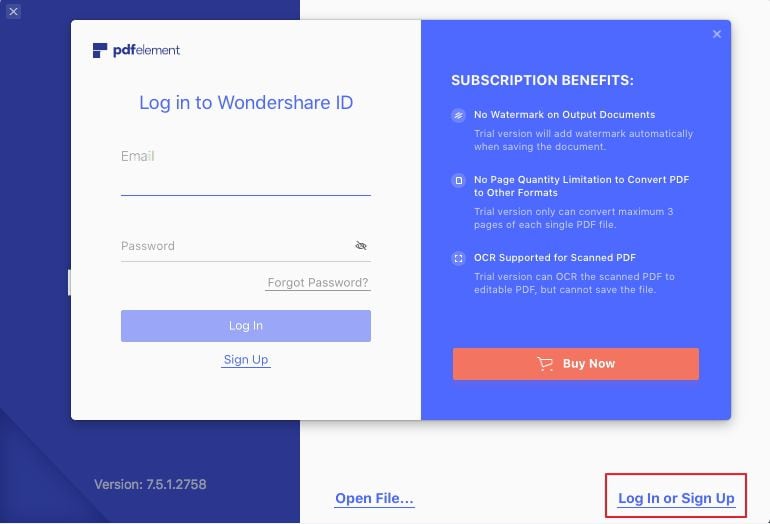
2. Se você ainda não adquiriu o PDFelement para Mac, você pode baixar a versão de teste gratuita para a testar primeiro. E você pode consultar esta Pergunta Frequente acerca de como você pode criar uma conta da ID da Wondershare para a versão Mac para testar o PDFelement.